
Dacă trimiteți și primiți o mulțime de mesaje text,aplicația Mesaje poate ocupa un spațiu semnificativ de pe iPhone sau iPad. Nu numai că stochează istoricul mesajelor text, dar păstrează și fișierele atașate pentru fotografii și video pe care le-ați primit. Iată cum puteți elibera spațiul dacă sunteți redus.
Vedeți Cât spațiu folosește aplicația de mesaje
Puteți verifica cât spațiu are aplicația Mesajefolosind dispozitivul dvs. din ecranul de stocare. Deschide aplicația Setări de pe iPhone sau iPad și navighează la General> iPhone Storage (sau iPad Storage) și așteaptă să se încarce totul (poate dura aproximativ 20 de secunde).

Apoi, derulați în jos în listă și căutațiAplicația de mesaje. Veți vedea cât spațiu de stocare utilizează. În cazul meu, este nevoie de 1,14 GB. Dacă al tău ocupă o cantitate semnificativă de spațiu, citiți mai departe pentru a afla cum îl puteți elibera.
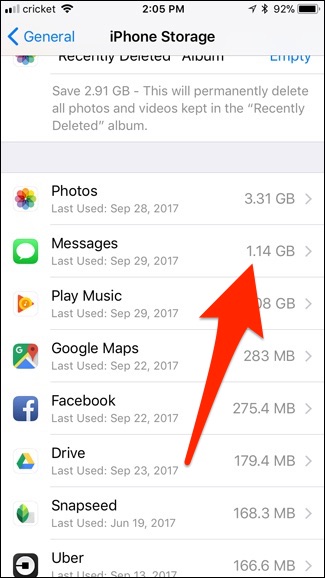
Ștergeți automat mesajele vechi
LEGATE DE: Cum să eliberați spațiu pe un iPhone sau iPad
Pentru a evita ca mesajele să se construiască pentru totdeauna și să ocupe o cantitate mai mare și mai mare de spațiu de stocare, puteți seta toate mesajele să se șteargă singure după o anumită perioadă de timp.
Rețineți, totuși, că toate mesajele care fac acest lucrua fi șters va fi plecat pentru totdeauna. Deci, dacă doriți să păstrați o înregistrare a mesajelor dvs. sau să păstrați anumite mesaje pentru totdeauna, probabil că nu veți dori să le ștergeți automat. Pentru a schimba această setare, deschideți aplicația Setări și atingeți „Mesaje”.

Derulați în jos și atingeți „Mențineți mesaje”.

Alegeți o perioadă de expirare. În mod implicit, iPhone-ul sau iPad-ul dvs. va păstra mesajele „pentru totdeauna”, dar puteți alege să le păstrați pentru „30 de zile” sau „1 an” dacă doriți.

În ceea ce privește mesajele audio, dispozitivul dvs. vaștergeți-le automat la două minute după ce le ascultați. Acest lucru îi împiedică să ocupe spațiu pentru totdeauna, chiar și după ce ai terminat complet cu ei. Cu toate acestea, pentru a schimba acest lucru, puteți să vă întoarceți la ecranul principal de mesaje din setări și să apăsați pe „Expire”, sub „Mesaje audio”.

De acolo, puteți alege să le ștergeți automat după două minute sau să nu le ștergeți niciodată (decât dacă le ștergeți manual).
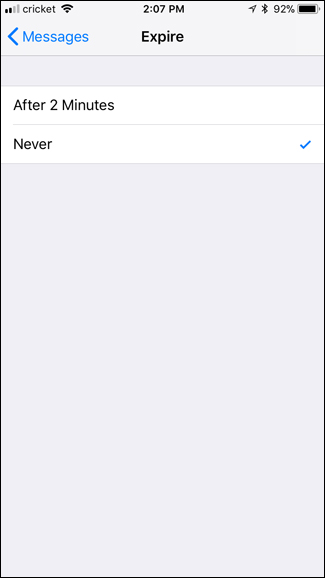
Ștergeți în masă fotografii, videoclipuri și atașamente
S-ar putea să fiți familiarizați cu o modalitate de a ștergemesaje și atașamente din aplicația Mesaje, care se apasă îndelung pe un mesaj sau o fotografie, atingeți „Mai mult”, selectați ceea ce doriți să ștergeți și atingeți coșul de gunoi. Dar acesta este cel mai lent mod de a face acest lucru și va trebui să vânați prin conversațiile dvs. pentru a găsi toate acele imagini pe care doriți să le ștergeți.
De asemenea, puteți atinge butonul rotund „i” din butonulcolțul din dreapta sus al unei conversații pentru a vizualiza toate atașamentele respective de conversații, apoi șterge orice suport de care nu mai ai nevoie. Totuși, acesta nu este încă cel mai bun mod de urmat.
LEGATE DE: Cum să eliberați spațiu pe iPhone sau iPad prin descărcarea aplicațiilor neutilizate
În schimb, reveniți în aplicația Setări șinavigați la General> Spațiu de stocare iPhone (sau spațiu de stocare iPad), așa cum ați făcut anterior. Derulați în jos lista și selectați aplicația Mesaje. De acolo, atingeți „Examinați atașamentele mari”.

Aceasta vă va oferi o listă a fiecărei fotografii, videoclipuri și alte atașamente pe care aplicația Mesaje le-a salvat de pe toate subiectele de conversație și este în primul rând în funcție de cea mai mare dimensiune.

Pentru a șterge una, trebuie doar să glisați la stânga și să apăsați pe „Ștergere”.

Din păcate, nu există opțiunea „Select All” sauchiar și o modalitate de a selecta mai multe atașamente și de a le șterge într-un singur disc. Totuși, aceasta este încă cea mai bună modalitate de a scăpa de cele mai mari atașamente cu un efort minim.
Dacă doriți să organizați această listă în tipuri de media specifice, mergeți înapoi pe un ecran și mai jos „Examinați atașamente mari”, veți vedea „Documente și date” urmată de o listă a diferitelor tipuri de suporturi.

Atingerea unuia va afișa doar atașamente de acest fel. Deci, dacă apăsați pe „Fotografii”, va afișa doar fotografii.

Dacă doriți să salvați o fotografie sau un videoclip înainte să o ștergeți bine, puteți să îl atingeți și apoi să selectați butonul Share în colțul din stânga sus.

De acolo, îl puteți AirDrop pe un alt dispozitiv, îl puteți trimite într-un e-mail, îl puteți salva la un serviciu de stocare în cloud și multe altele.
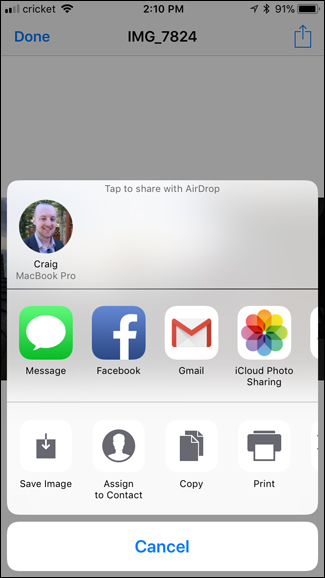
Ștergeți firele de conversație întregi
Dacă Mesaje folosește mult spațiu, imagineatașările sunt de natură să dea vina, astfel încât pur și simplu ștergerea conversațiilor text s-ar putea să nu ajute suficient. Cu toate acestea, dacă aveți conversații lungi pline de mesaje text, acestea ar putea ocupa mult mai mult spațiu decât credeți. Le puteți șterge și elibera spațiul respectiv, presupunând că nu doriți să păstrați acele conversații.
Puteți șterge un întreg disc de conversație din aplicația Mesaje, glitând la stânga pe ea și atingând „Șterge”. Aceasta va șterge toate mesajele din thread, precum și toate fișierele atașate.

Pentru a șterge în masă mai multe fire de conversație lao dată, atingeți butonul „Editare” din ecranul principal de mesaje și selectați mai multe conversații. Atingeți „Ștergeți” în colțul din dreapta jos al ecranului pentru a le șterge.
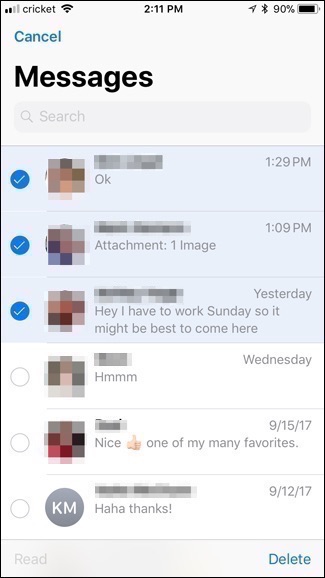
Numai mesajele text nu prea folosesc atât de multspaţiu. Cu toate acestea, dacă ați acumulat mai mulți ani de fotografii și videoclipuri pe care le-ați trimis și primit, este probabil să aveți nevoie de un audit de mesagerie.








